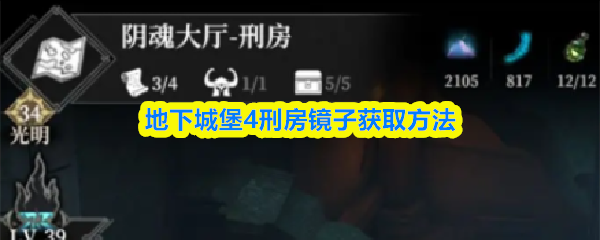7-Zip如何压缩特定文件类型 7-Zip按扩展名筛选文件

要压缩特定扩展名的文件,7-zip 提供多种方法。①使用命令行输入“7z a -r txt_files.zip .txt”递归压缩指定类型文件;②在资源管理器中通过搜索框输入“.log”筛选后右键添加到压缩包;③编写批处理脚本自动执行压缩如“%zip% a -r images.zip .jpg .png”。这三种方式分别适合熟悉命令、偶尔操作或频繁重复使用的场景。

有时候我们想压缩一个文件夹里的部分文件,比如只压缩所有 .txt 或 .log 文件,而不是整个目录。这时候 7-Zip 就可以按扩展名筛选来实现这个需求。

下面介绍几种实用的方法,让你轻松用 7-Zip 压缩特定类型的文件。
使用命令行快速筛选特定扩展名
如果你不介意敲几条命令,7-Zip 的命令行方式是最直接的。例如你想压缩某个文件夹下所有的 .txt 文件,可以这样做:

打开命令提示符(Windows 下可以用 cmd)。
进入目标文件夹,或者直接写完整路径。
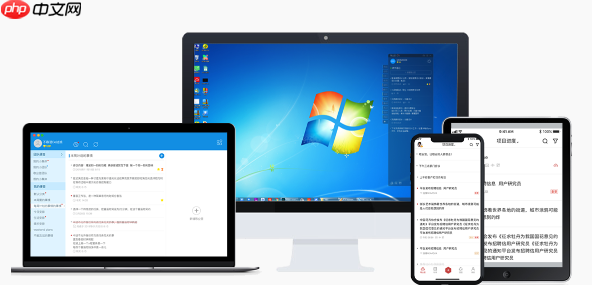
输入如下命令:
7z a -r txt_files.zip *.txt登录后复制
其中:
a 表示添加文件到压缩包;-r 是递归查找子目录;txt_files.zip 是生成的压缩包名称;*.txt 表示只选 .txt 文件。如果你有很多不同类型的文件要处理,也可以一次加多个后缀,比如 *.txt *.log *.csv。
在资源管理器中使用“搜索 + 添加”方式
如果你不太喜欢命令行,也可以在图形界面操作:
打开目标文件夹,使用顶部的搜索框输入你要找的类型,例如:*.log。系统会列出所有匹配的文件。全选这些文件(Ctrl+A),右键 → 选择 7-Zip → “添加到压缩包...”。设置好格式、压缩级别等,点击确定即可。这种方式适合偶尔操作一次的情况,不需要记命令,但要注意手动选中的时候别漏了隐藏或系统文件。
使用批处理脚本自动筛选多类型文件
如果你经常需要压缩多种固定类型的文件,比如每次都要打包 .jpg 和 .png,可以写个简单的 .bat 脚本来自动化:
@echo offset zip="C:\Program Files\7-Zip\7z.exe"%zip% a -r images.zip *.jpg *.png登录后复制
保存为 pack_images.bat,双击运行就能自动打包当前目录下的图片文件。
注意路径中是否有空格,最好把路径用引号括起来,避免出错。
基本上就这些方法了。无论你是喜欢点鼠标还是敲命令,都可以找到适合自己的方式来用 7-Zip 按扩展名筛选并压缩特定类型的文件。关键是根据你的使用频率和习惯来选择合适的方式。
免责声明
游乐网为非赢利性网站,所展示的游戏/软件/文章内容均来自于互联网或第三方用户上传分享,版权归原作者所有,本站不承担相应法律责任。如您发现有涉嫌抄袭侵权的内容,请联系youleyoucom@outlook.com。
同类文章
七彩虹战斧B850M主板评测:豪华供电散热,高性价比之选
一、前言:主流定位高端配置 电竞玩家的超级黑刃AMD锐龙9000系列处理器依旧使用AM5接口,保持了良好的兼容性,对于用户来说主板和CPU无需绑定同步升级,可以自由选择,更方便也更节约。特别是定位于
微软:OneDrive不仅仅是简单的云存储!而是强大生产力工具
9月26日消息,微软近日在其最新博客中强调,OneDrive绝非仅仅是简单的云存储服务,作为微软旗下的核心云存储解决方案,OneDrive不仅提供海量的云端存储空间,更是强大的生产力工具。OneDr
七彩虹显卡限时特惠:晒单送3A游戏与京东E卡
9月26日消息,七彩虹“i玩派”广州站将于9月27日举办,七彩虹准备了线上板卡福利特惠,玩家仅需购买指定型号显卡,晒单既有机会赢取3A游戏大作或价值百元的京东E卡。据悉,显卡晒单福利时间为9月22日
Win11新特性曝光:内测用户将获重磅体验升级
9月26日消息,微软近日向Canary通道的Windows 11内测用户发布了Build 27954版本,此次更新主要集中在修复漏洞和提升用户体验方面。微软表示,此更新包含一系列小的通用改进和修复,
Windows 10终结补丁修复2大关键问题
9月26日消息,距离最新支持结束仅剩几周的时间,微软发布了Windows 10的2025年9月的非安全更新,此次更新的版本号为KB5066198,包含两项修复内容。根据微软最新发布的更新日志,此次更
相关攻略
热门教程
更多- 游戏攻略
- 安卓教程
- 苹果教程
- 电脑教程